6 Opravy pro chybu “Aw, Snap!” v Google Chrome

Zjistěte, jak se vypořádat s chybou “Aw, Snap!” v prohlížeči Chrome. Seznam účinných metod k opravě této chyby a přístupu na požadované stránky.
V prvním říjnovém týdnu 2021 Microsoft oficiálně spustil stabilní sestavení Windows 11. Všechny nové produkty vydané po odhalení poběží na Windows 11 hned po vybalení a uživatelé Windows 10 mohou také přejít na nejnovější verzi operačního systému Windows zdarma.
Windows 11 zatím obdržel celkově pozitivní recenze, ale existuje mnoho chyb a nepříjemností, které musí operační systém překonat. Dnes se na jeden podíváme a řekneme vám, jak byste mohli povolit virtualizaci ve Windows 11.
Související: Jak ručně nainstalovat subsystém Windows pro Android pomocí Msixbundle
Obsah
Co je virtualizace ve Windows 11?
V systému Windows 11 vytváří virtualizace virtuální výpočetní prostředí, které vám umožňuje spouštět nenativní aplikace nativně v operačním systému. Virtualizace není vyžadována pro každodenní aplikace běžící na Windows, ale ke spouštění aplikací pro Android ve vašem systému potřebujete virtualizaci.
Tato funkce je již nějakou dobu dostupná na operačních systémech Windows a s každou novou verzí je stále výkonnější. Současná iterace virtualizace na Windows 11 je nejvýkonnější, jaká kdy byla, a dokáže zpracovávat aplikace pro Android, aniž by se zapotila.
Související: Jak sideload APK na Windows 11 pomocí Windows Subsystem pro Android
Proč se vám zobrazuje chyba „Virtualizace není povolena“?
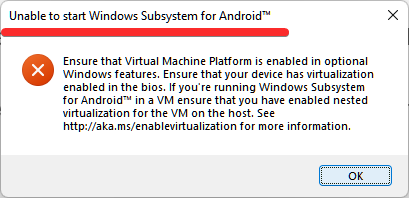
Virtualizace je nativní Windows 11 funkce, což znamená, všechny podporované počítače by měl být schopen jej použít ke spuštění aplikace Android nativně na Windows 11. Nicméně, mnozí uživatelé byli stále jen „ Ujistěte se, že virtuální stroj platforma je povolena “ Chyba pod nelze spustit Vyskakovací okno podsystému Windows pro Android při pokusu o otevření podsystému Windows pro Android v systému Windows 11. Jednoduše to znamená, že jste buď nepovolili virtualizaci v systému BIOS, nebo jste ji nepovolili prostřednictvím ovládacího panelu.
Pokud tento problém nevyřešíte, nebudete moci spouštět aplikace pro Android na počítači se systémem Windows 11. V části níže se dozvíte, jak povolit virtualizaci ve Windows 11.
Jak opravit chybu „Virtualizace není povolena“ v systému Windows 11
Než použijete řešení, které dnes poskytujeme, ujistěte se, že jste povolili virtualizaci prostřednictvím systému BIOS. Kliknutím na tento odkaz získáte další informace o povolení virtualizace prostřednictvím systému BIOS ve Windows 10 nebo 11.
Když to bude z cesty, otevřete Ovládací panely. Stiskněte klávesu Windows a poté zadejte Ovládací panely. Poté klepněte na Ovládací panely.
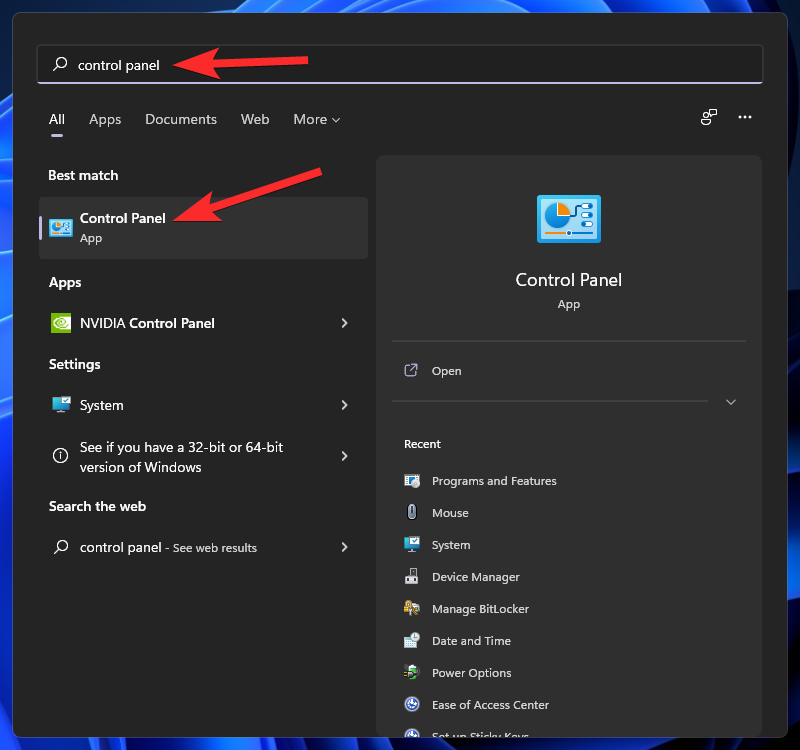
Klikněte na Programy.
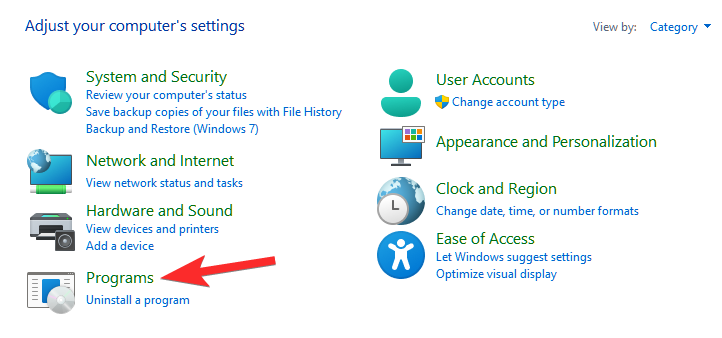
Nyní klikněte na „Zapnout nebo vypnout funkce systému Windows“ v části „Programy a funkce“.
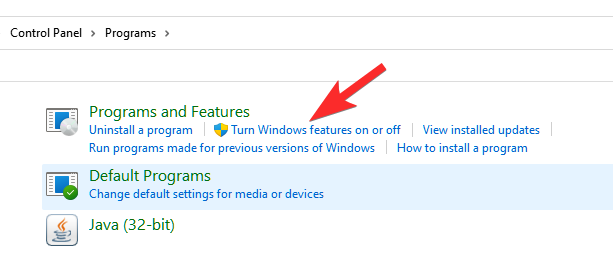
Nyní zde povolte funkce 'Virtual Machine Platform' a 'Windows Hypervisor Platform' a poté klikněte na 'OK'.
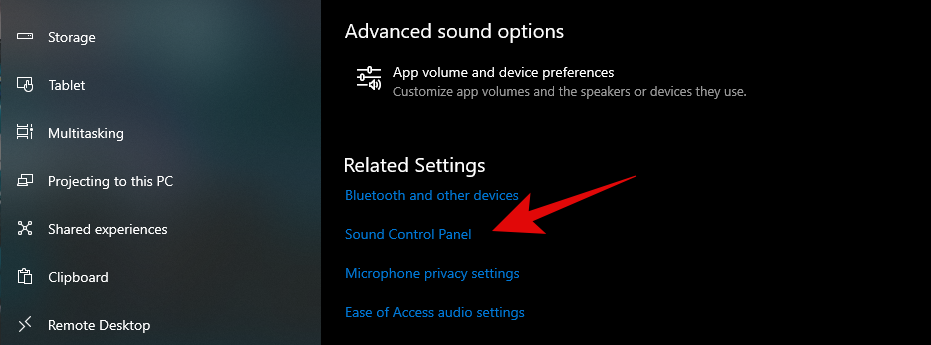
Nyní restartujte počítač. Stiskněte Windows + X a poté vyberte Vypnout nebo se odhlásit > Restartovat .
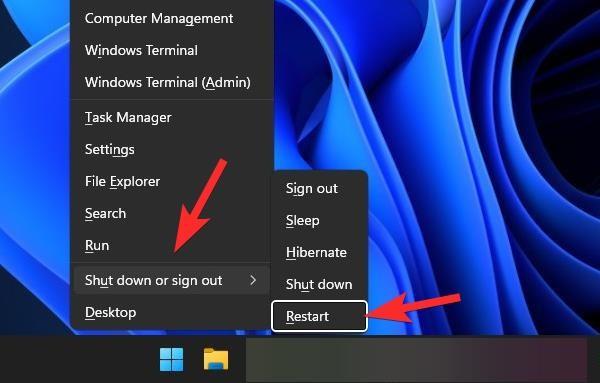
Po dokončení by nyní měla být na vašem počítači s Windows 11 povolena virtualizace. Chyba by se vám již neměla zobrazovat.
Pokud se vám při pokusu o spuštění systému Windows Subsystem for Android v systému Windows 11 zobrazila chyba, zkuste to znovu.
Pomocí našeho průvodce můžete nainstalovat aplikaci pro Android na Windows 11 tak, že načtete APK z boku .
PŘÍBUZNÝ
Povolit virtualizaci z BIOSu
Kromě zapnutí funkce Virtual Machine Platform na vašem počítači budete muset také povolit virtualizaci z BIOSu. Vzhledem k tomu, že budete spouštět aplikace pro Android, virtualizace je velmi důležitá, protože umožňuje programům emulovat hardware, který pak umožňuje spouštět další operační systémy, jako je Android.
Pokud je tento případ použitelný, můžete virtualizaci povolit docela snadno z nabídky BIOS. Přesné kroky se mohou trochu lišit v závislosti na výrobci vaší základní desky, ale celkový postup zůstává stejný. Chcete-li povolit virtualizaci, postupujte podle pokynů níže:




Povolit vnořenou virtualizaci
A konečně, pokud jste nainstalovali Windows 11 do virtuálního počítače, abyste mohli používat podsystém Windows pro Android, budete muset povolit vnořenou virtualizaci pro virtuální počítač na hostiteli. Jak je patrné ze samotného názvu, vnořená virtualizace v podstatě umožňuje spouštět instance virtuálního stroje uvnitř virtuálního stroje. Je to v podstatě virtuální vnímání.
Nyní se proces povolení vnořené virtualizace může lišit v závislosti na hypervizoru, který používáte. Pro VirtualBox a VMware je postup velmi jednoduchý, protože tuto možnost najdete v nastavení virtuálního stroje. V případě VirtualBoxu se tato možnost nazývá Nested VT-x/AMD-V, zatímco v případě VMware budete hledat vnořenou virtualizaci. Pokud používáte Hyper-V, budete muset použít přístup z příkazového řádku, ale je to poměrně jednoduché a na internetu můžete najít různé návody. Jakmile povolíte vnořenou virtualizaci, chybová zpráva by měla zmizet.
Zjistěte, jak se vypořádat s chybou “Aw, Snap!” v prohlížeči Chrome. Seznam účinných metod k opravě této chyby a přístupu na požadované stránky.
Chcete opravit problémy se zamrzlou nebo uzamčenou obrazovkou iPhonu nebo iPadu? Přečtěte si tento článek a zjistěte snadné metody před tím, než přistoupíte na podporu Apple.
Pokud se snažíte opravit chybu 0x80860010 na vašem PC, zde najdete možné opravy.
Spotify může mít různé běžné chyby, jako je nehrání hudby nebo podcastů. Tento průvodce ukazuje, jak je opravit.
Zjistěte, jak opravit chybu kódu 4008 "neúspěšné připojení k serveru", když se pokoušíte hrát Warhammer 40,000: Darktide, a naučte se, proč se tato chyba objevuje.
Zjistěte, co dělat, když Windows 11 neustále havaruje, s seznamem otestovaných a osvědčených řešení, která vám mohou pomoci problém vyřešit.
Vaše kontingenční tabulka nefunguje? Zde je několik běžných oprav, které by vám měly rychle a snadno pomoci.
Co dělat, když čas počítače se systémem Windows 11 tajemně nezobrazuje správný čas? Vyzkoušejte tato řešení.
Konzole Nintendo Switch je masivně populární hybridní zařízení. Tento článek přináší 12 řešení pro opravu problému s připojením k televizoru.
Máte problém s neustálým vypínáním iPadu? Zde jsou 12 efektivních oprav pro váš problém.
Objevte 5 nejčastějších problémů PS4 a jejich efektivní řešení, která zlepší váš herní zážitek na PlayStationu.
Ovladače zařízení pomáhají opravovat chyby, vytvářet a zlepšovat kompatibilitu periferních zařízení a komponent s aktuálními a novými aktualizacemi OS. Jak aktualizovat ovladače ve Windows 11?
Oprava chyby Video_TDR_Failure (Nvlddmkm.Sys) ve Windows 10. Efektivní metody pro řešení této chyby modré obrazovky smrti.
Je docela nepříjemné, když se váš počítač se systémem Windows 10 neustále zamrzá. Zjistěte, jaké jsou účinné opravy pro náhodné zamrzání Windows 10.
Má vaše telefony Android Wi-Fi neustále přerušovat připojení? Zjistěte, proč se Wi-Fi stále odpojuje a co můžete udělat pro vyřešení problémů s připojením Wi-Fi v systému Android.
V případě, že Windows Search využívá výjimečně vysoké zdroje CPU nebo disku, můžete v systému Windows 11 použít následující metody odstraňování problémů. Mezi metody, jak problém vyřešit, patří jednodušší metody…
20. února 2021: Google nyní zablokoval všechna rozšíření Meet, která pomáhala se zobrazením mřížky, včetně těch níže uvedených. Tato rozšíření již nefungují a zdá se, že jedinou alternativou je…
Jediná obrazovka, ze které mají uživatelé Windows kolektivní strach, je modrá obrazovka smrti. BSOD existuje již desítky let, v průběhu let se mění jen velmi málo, ale stále je dostatečně silný, aby mohl…
Microsoft Teams se díky své hluboké integraci s Microsoft Office 365 stal oblíbeným řešením pro videohovory pro miliony lidí na celém světě. Přestože není uživatelsky nejpřátelštější…
Microsoft Teams je komplexní nástroj, který je v poslední době poměrně populární díky funkcím pro týmovou spolupráci. Služba vám umožňuje vytvářet konkrétní týmy pro vaši organizaci, pozvat di…
Existuje mnoho důvodů, proč se váš notebook nemůže připojit k Wi-Fi, a proto existuje mnoho způsobů, jak chybu opravit. Pokud se váš notebook nemůže připojit k Wi-Fi, můžete tento problém vyzkoušet následujícími způsoby.
Po vytvoření bootovacího USB pro instalaci systému Windows by uživatelé měli zkontrolovat výkon bootovacího USB a zjistit, zda bylo vytvoření úspěšné.
Několik bezplatných nástrojů dokáže předvídat selhání disku dříve, než k němu dojde, což vám dává čas na zálohování dat a včasnou výměnu disku.
Se správnými nástroji můžete prohledat systém a odstranit spyware, adware a další škodlivé programy, které se ve vašem systému mohou ukrývat.
Když se například počítač, mobilní zařízení nebo tiskárna pokusí připojit k počítači se systémem Microsoft Windows přes síť, může se zobrazit chybová zpráva „Síťová cesta nebyla nalezena – Chyba 0x80070035“.
Modrá obrazovka smrti (BSOD) je běžná a ne nová chyba systému Windows, která se objevuje, když se v počítači vyskytne nějaká závažná systémová chyba.
Místo provádění manuálních operací a operací s přímým přístupem ve Windows je můžeme nahradit dostupnými příkazy CMD pro rychlejší přístup.
Po nespočetných hodinách používání svého notebooku a stolního reproduktoru na vysoké škole mnoho lidí zjistí, že pár chytrých vylepšení může proměnit stísněný prostor na koleji v dokonalé streamovací centrum, aniž by museli utratit spoustu peněz.
Z Windows 11 bude Internet Explorer odebrán. V tomto článku vám WebTech360 ukáže, jak používat Internet Explorer ve Windows 11.
Touchpad notebooku neslouží jen k ukazování, klikání a zoomování. Obdélníkový povrch také podporuje gesta, která umožňují přepínat mezi aplikacemi, ovládat přehrávání médií, spravovat soubory a dokonce i zobrazovat oznámení.




























